Doe een gratis scan en controleer of uw computer is geïnfecteerd.
VERWIJDER HET NUOm het volledige product te kunnen gebruiken moet u een licentie van Combo Cleaner kopen. Beperkte proefperiode van 7 dagen beschikbaar. Combo Cleaner is eigendom van en wordt beheerd door RCS LT, het moederbedrijf van PCRisk.
Roblox virus verwijderingsgids
Wat is Roblox?
Roblox-virus is een trojan-malware die zich voordoet als een app om vals te spelen met een spel genaamd Roblox. Goedgelovige spelers denken dat deze kwaadaardige app de moeilijkheidsgraad van het spel aanzienlijk zal verlichten (het zou mogelijk zijn om speelgeld gratis te verkrijgen). Uiteindelijk besmetten gebruikers gewoon hun computer met een virus.
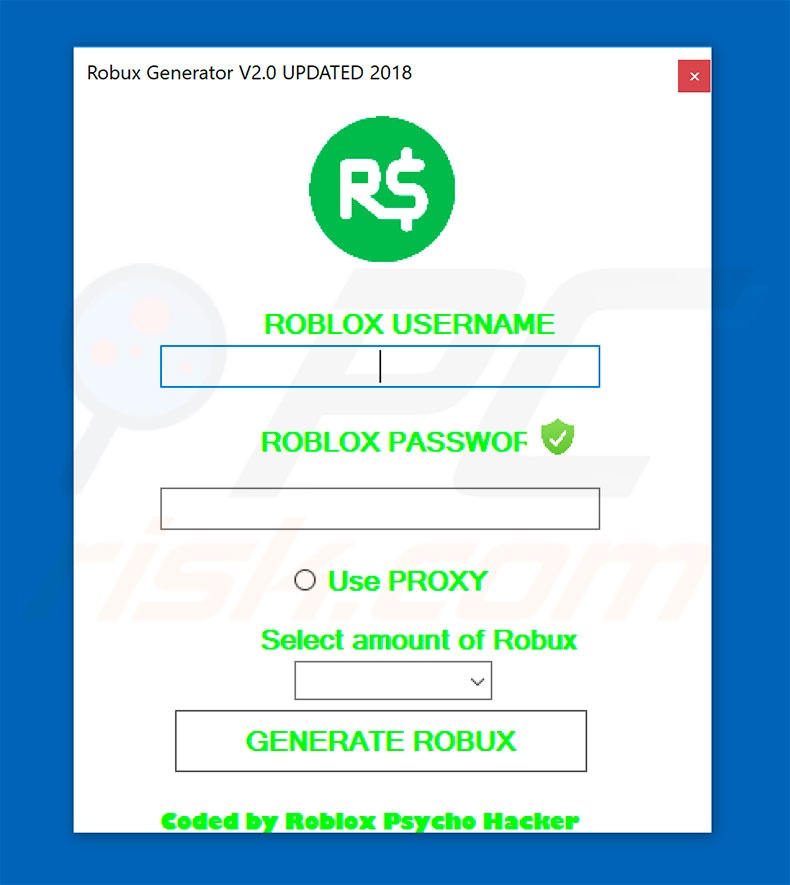
Het uitvoerbare bestand van het Roblox-virus wordt "Robux Generator v2.0 Updated 2018" genoemd. Het wordt voorgesteld als een hack- en speelgeldgenerator (Robux). Het probleem is niet alleen dat deze app geen echte waarde biedt voor de spelers, maar dat deze het systeem ook infecteert. Roblox-virus is ontworpen om een andere trojan te verspreiden Win32/OnLineGames. Er zijn een aantal verschillende acties die deze malware kan uitvoeren, inclusief het opnemen van gegevens (toetsaanslagen, opgeslagen aanmeldingen/wachtwoorden, browsergeschiedenis, enzovoort), ontwikkelaars toegang op afstand bieden, andere malware downloaden en installeren, enzovoort. Met andere woorden, Win32/OnLineGames vormt een enorme bedreiging voor de privacy van gebruikers en de veiligheid van computers - cybercriminelen kunnen ernstige privacyschendingen en enorme financiële verliezen veroorzaken. Bovendien kan het systeem geïnfecteerd raken en ook worden misbruikt voor kwaadwillende doeleinden. Als u onlangs de app "Robux Generator v2.0 Updated 2018" hebt gedownload en geopend, dan is de kans groot dat uw systeem geïnfecteerd is. Daarom moet u het systeem onmiddellijk scannen met een betrouwbare anti-virus of anti-spyware en alle gedetecteerde bedreigingen verwijderen.
| Naam | Roblox malware |
| Bedreigingstype | Trojan, virus dat wachtwoorden steelt, online bankieren malware, spyware |
| Symptomen | Trojans zijn ontworpen om stiekem te infiltreren in de computer van het slachtoffer en zich stil te houden, waardoor er geen specifieke symptomen duidelijk zichtbaar zijn op een geïnfecteerde machine. |
| Verspreidings- methoden | Geïnfecteerde e-mailbijlagen, schadelijke online advertenties, social engineering, softwarecracks. |
| Schade | Gestolen bankgegevens en wachtwoorden, identiteitsdiefstal, de computer van het slachtoffer wordt toegevoegd aan een botnet. |
| Verwijdering |
Om mogelijke malware-infecties te verwijderen, scant u uw computer met legitieme antivirussoftware. Onze beveiligingsonderzoekers raden aan Combo Cleaner te gebruiken. Combo Cleaner voor Windows DownloadenGratis scanner die controleert of uw computer geïnfecteerd is. Om het volledige product te kunnen gebruiken moet u een licentie van Combo Cleaner kopen. Beperkte proefperiode van 7 dagen beschikbaar. Combo Cleaner is eigendom van en wordt beheerd door RCS LT, het moederbedrijf van PCRisk. |
Er zijn honderden types trojans. De lijst met voorbeelden bevat (maar is niet beperkt tot) LokiBot, Emotet, FormBook en vele anderen. De meeste van deze virussen zijn ontwikkeld door verschillende cybercriminelen. Ze gedragen zich echter meestal precies hetzelfde: gevoelige informatie wordt op de een of andere manier bewaard. In sommige gevallen zijn dergelijke virussen echter ook in staat om commando's van servers op afstand te accepteren om bepaalde acties uit te voeren (bv. verbinden van de computer met een botnet, downloaden van andere virussen [zoals ransomware], stelen van opgeslagen bestanden enz.). Hoe dan ook vormen virussen van het trojan-type een directe bedreiging voor de privacy van gebruikers en voor het surfen op het internet en daarom moeten ze zo snel mogelijk worden verwijderd.
Hoe heeft Roblox virus mijn computer geïnfecteerd?
Zoals hierboven vermeld, doet het Roblox-virus zich voor als een gamehack. Daarom downloaden gebruikers deze trojan meestal zelf. Dit is echter niet altijd het geval bij andere trojans. Sterker nog, de meesten infiltreren het systeem zonder toestemming, omdat ontwikkelaars ze verspreiden via e-mailcampagnes, externe softwaredownloadbronnen (peer-to-peer [P2P]-netwerken, freeware downloadwebsites, gratis bestandshostingsites, enz.), en valse software-updaters. E-mail spamcampagnes verspreiden schadelijke bijlagen (meestal MS Office-documenten) die, eenmaal geopend, opdrachten uitvoeren die malware downloaden en installeren. Niet-officiële downloadbronnen presenteren kwaadwillende uitvoerbare bestanden als legitieme software, waardoor gebruikers worden overgehaald om zelf malware te downloaden en te installeren. Valse updaters infecteren het systeem door verouderde software met bugs of fouten te exploiteren of door eenvoudig malware te downloaden en te installeren in plaats van echte updates.
Hoe de installatie van malware te vermijden?
Om deze situatie te voorkomen moeten gebruikers zeer voorzichtig zijn bij het surfen op het internet en het downloaden, installeren en updaten van software. Denk altijd goed na voordat u e-mailbijlagen opent. Bestanden die irrelevant lijken of die werden ontvangen van verdachte/onherkenbare e-mailadressen, mogen nooit worden geopend. Zorg er bovendien voor dat u de gewenste programma's alleen uit officiële bronnen downloadt met behulp van directe downloadlinks. Externe downloaders of installatieprogramma's bevatten vaak valse apps, daarom mogen dergelijke tools nooit worden gebruikt. Hetzelfde geldt voor software-updates. Het is belangrijk om geïnstalleerde applicaties up-to-date te houden. Dit mag echter enkel gedaan worden met behulp van geïmplementeerde functies of tools die door de officiële ontwikkelaar worden geboden. Het geïnstalleerd hebben van een betrouwbare anti-virus/anti-spyware is ook een must. De belangrijkste redenen voor computerbesmettingen zijn een gebrek aan kennis en roekeloos gedrag - de sleutel tot veiligheid is dan ook voorzichtigheid. Als uw computer al geïnfecteerd is met het Roblox-virus, dan raden we aan een scan uit te voeren met Combo Cleaner Antivirus voor Windows om de geïnfiltreerde malware automatisch te verwijderen.
Het proces van Roblox-malware in Windows taakmanager:
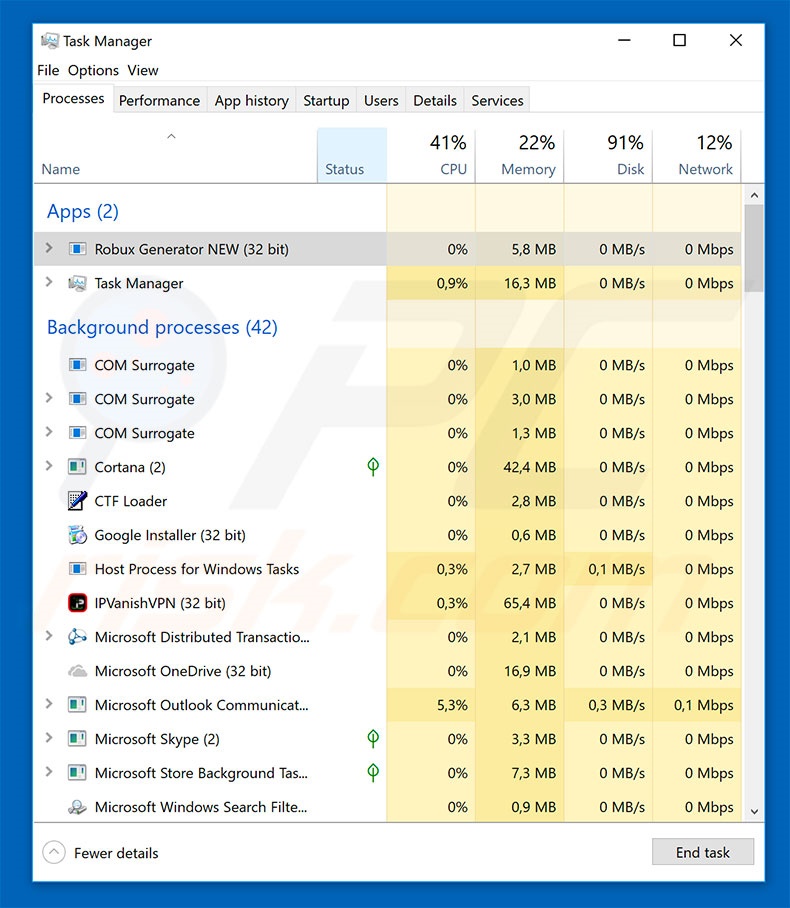
Onmiddellijke automatische malwareverwijdering:
Handmatig de dreiging verwijderen, kan een langdurig en ingewikkeld proces zijn dat geavanceerde computer vaardigheden vereist. Combo Cleaner is een professionele automatische malware verwijderaar die wordt aanbevolen om malware te verwijderen. Download het door op de onderstaande knop te klikken:
DOWNLOAD Combo CleanerDoor het downloaden van software op deze website verklaar je je akkoord met ons privacybeleid en onze algemene voorwaarden. Om het volledige product te kunnen gebruiken moet u een licentie van Combo Cleaner kopen. Beperkte proefperiode van 7 dagen beschikbaar. Combo Cleaner is eigendom van en wordt beheerd door RCS LT, het moederbedrijf van PCRisk.
Snelmenu:
- Wat is Roblox?
- STAP 1. Handmatige verwijdering van de Roblox malware.
- STAP 2. Controleren of uw computer virusvrij is.
Hoe malware handmatig te verwijderen?
Handmatig verwijderen van malware is een gecompliceerde taak, meestal is het beter om antivirus- of antimalwareprogramma's dit automatisch te laten doen. Om deze malware te verwijderen, raden we aan Combo Cleaner Antivirus voor Windows te gebruiken. Als u malware handmatig wilt verwijderen, moet u eerst de naam kennen van de malware die u probeert te verwijderen. Hier een voorbeeld van een verdacht programma dat op de computer van de gebruiker wordt uitgevoerd:

Als u de lijst met programma's op uw computer hebt gecontroleerd, bijvoorbeeld met behulp van task manager en een programma hebt geïdentificeerd dat er verdacht uitziet, gaat u verder met de volgende stappen:
 Download het programma Autoruns. Dit programma toont toepassingen die automatisch starten, register- en bestandssysteemlocaties:
Download het programma Autoruns. Dit programma toont toepassingen die automatisch starten, register- en bestandssysteemlocaties:

 Herstart uw computer in veilige modus:
Herstart uw computer in veilige modus:
Windows XP and Windows 7 gebruikers: Start uw computer in veilige modus. Klik op start, klik op afsluiten, klik op heropstarten en tot slot klik op OK. Tijdens het opstartproces van je computer druk je verschillende keren op de F8 toets op je toetsenbord tot het Geavanceerde Opties menu van Windows verschijnt. Dan selecteer je Veilige Modus met netwerk uit de lijst en druk je op ENTER.

Video die toont hoe Windows 7 te starten in 'Veilige Modus met Netwerk':
Windows 8 gebruikers: Ga naar het Windows 8 Start Scherm, typ Geavanceerd, in de zoekresultaten selecteer je Instellingen. Klik op geavanceerde startopties, in het geopende 'Algemene PC-instellingen' scherm selecteer je Geavanùceerde Opstart. Klik op de 'Nu herstarten'-knop. Je computer zal nu herstarten in het 'Geavanceerde Opstartopties menu'. Klik op de 'Probleemoplosser'-knop, klik dan op de 'Geavanceerde Opties'-knop. In het geavanceeerde opties scherm klik op 'Opstartinstellingen'. Klik op de 'Herstarten'-knop. Je PC zal nu herstarten naar het Opstart Instellingen scherm. Druk F5 om in Veilige Modus met netwerkmogelijkheden te starten.

Video die toont hoe Windows 8 te starten in 'Veilige Modus met Netwerk':
Windows 10 gebruikers: Klik op het Windows-logo en selecteer het Power-icoon. In het geopende menu klik je op herstarten terwijl je de Shift-knop ingedrukt houdt. In het 'Kies een optie'-scherm klik je op 'Problemen oplossen' en selecteer je de 'Geavanceerde opties'. In het 'Geavanceerde-opties menu selecteer je opstartinstellingen en klik je op de 'Herstarten'-knop. In het volgende scherm moet je op de F5-knop op je toetsenbord drukken. Zo zal je besturingssysteem in veilige modus met netwerk herstart worden.

Video die toont hoe Windows 10 te starten in 'Veilige Modus met Netwerk'
 Pak het archiefbestand uit en voer het bestand Autoruns.exe uit.
Pak het archiefbestand uit en voer het bestand Autoruns.exe uit.

 Klik in de Autoruns-applicatie bovenaan op "Opties" en verwijder de vinkjes bij "Hide Empty Locations" en "Hide Windows Entries". Na deze procedure klikt u op het pictogram "Refresh".
Klik in de Autoruns-applicatie bovenaan op "Opties" en verwijder de vinkjes bij "Hide Empty Locations" en "Hide Windows Entries". Na deze procedure klikt u op het pictogram "Refresh".

 Controleer de lijst van de Autoruns-applicatie en zoek het malwarebestand dat u wilt verwijderen.
Controleer de lijst van de Autoruns-applicatie en zoek het malwarebestand dat u wilt verwijderen.
Schrijf het volledige pad en de naam op. Merk op dat sommige malware de procesnamen verbergt onder legitieme Windows-procesnamen. In dit stadium is het erg belangrijk om te voorkomen dat systeembestanden worden verwijderd. Nadat u het verdachte programma hebt gevonden dat u wilt verwijderen, klikt u met de rechtermuisknop op de naam en kiest u 'Delete'.

Nadat u de malware hebt verwijderd via de Autoruns-applicatie (dit zorgt ervoor dat de malware niet automatisch wordt uitgevoerd bij de volgende opstart van het systeem), moet u de malwarenaam op uw computer zoeken. Zorg dat u verborgen bestanden en mappen inschakelt enable hidden files and folders voordat u doorgaat. Als u het bestand van de malware vindt, verwijder het dan.

Start uw computer opnieuw op in normale modus. Door deze stappen te volgen, kunt u eventuele malware van uw computer verwijderen. Merk op dat voor het handmatig verwijderen van malware een grondige computerkennis noodzakelijk is. Het wordt daarom aanbevolen om de verwijdering van malware over te laten aan antivirus- en antimalwareprogramma's. Deze stappen werken mogelijk niet met geavanceerde malware-infecties. Zoals altijd is het beter om besmettingen te voorkomen dan achteraf malware te moeten verwijderen. Om ervoor te zorgen dat uw computer veilig blijft, moet u steeds de meest recente updates van het besturingssysteem installeren en antivirussoftware gebruiken.
Om zeker te zijn dat uw computer vrij is van malware-infecties, raden we u aan deze te scannen met Combo Cleaner Antivirus voor Windows.
Delen:

Tomas Meskauskas
Deskundig beveiligingsonderzoeker, professioneel malware-analist
Ik ben gepassioneerd door computerbeveiliging en -technologie. Ik ben al meer dan 10 jaar werkzaam in verschillende bedrijven die op zoek zijn naar oplossingen voor computertechnische problemen en internetbeveiliging. Ik werk sinds 2010 als auteur en redacteur voor PCrisk. Volg mij op Twitter en LinkedIn om op de hoogte te blijven van de nieuwste online beveiligingsrisico's.
Het beveiligingsportaal PCrisk wordt aangeboden door het bedrijf RCS LT.
Gecombineerde krachten van beveiligingsonderzoekers helpen computergebruikers voorlichten over de nieuwste online beveiligingsrisico's. Meer informatie over het bedrijf RCS LT.
Onze richtlijnen voor het verwijderen van malware zijn gratis. Als u ons echter wilt steunen, kunt u ons een donatie sturen.
DonerenHet beveiligingsportaal PCrisk wordt aangeboden door het bedrijf RCS LT.
Gecombineerde krachten van beveiligingsonderzoekers helpen computergebruikers voorlichten over de nieuwste online beveiligingsrisico's. Meer informatie over het bedrijf RCS LT.
Onze richtlijnen voor het verwijderen van malware zijn gratis. Als u ons echter wilt steunen, kunt u ons een donatie sturen.
Doneren
▼ Toon discussie